谷歌浏览器多语言输入切换与设置详细教程
时间:2025-07-19
来源:Google Chrome官网

1. 进入语言设置页面:打开Chrome浏览器,点击右上角的三个垂直排列的点(菜单按钮),在弹出的下拉菜单中选择“设置”选项。在设置页面中,向下滚动找到“高级”部分并点击展开,接着继续向下滚动找到“语言”选项并点击,进入语言设置页面。
2. 添加语言:在语言设置页面中,点击“添加语言”按钮,此时会弹出一个包含多种语言的列表。可以通过滚动列表或者使用搜索框来查找并选择想要添加的语言,选中后点击“添加”按钮,将其添加到浏览器的语言列表中。
3. 设置首选语言:在已添加的语言列表中,找到想要设为默认的语言,点击其右侧的三个垂直排列的点,在弹出的菜单中选择“设为默认”选项,这样浏览器就会以该语言来显示界面和相关提示信息。
4. 删除不需要的语言:若要删除某种语言,在语言列表中找到它,点击其右侧的三个垂直排列的点,再选择“删除”选项即可。
5. 调整语言顺序:点击相应语言右侧的三个垂直排列的点,然后选择“上移”或“下移”选项来改变其在列表中的位置。
6. 完成设置:完成所有需要的语言设置更改后,点击右上角的“完成”按钮。为了使设置生效,建议关闭并重新打开Chrome浏览器,之后就可以看到浏览器界面和相关提示信息已经按照设置的语言进行显示。
Google浏览器插件能否连接外部服务
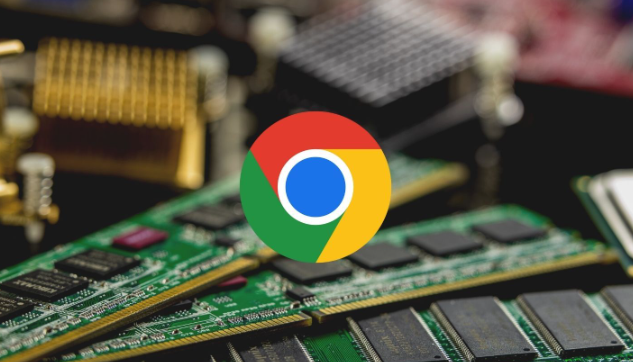
插件是否能连接第三方外部服务?本文详细介绍Google浏览器插件的连接能力及安全注意事项。
Chrome浏览器下载安装及浏览器卸载及重装流程详解
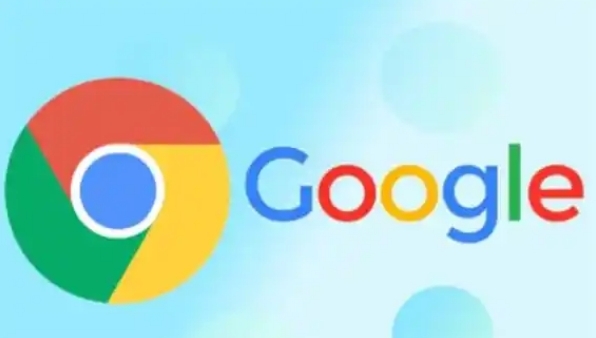
Chrome浏览器卸载重装流程复杂,本文提供全面操作指导,帮助用户顺利完成卸载重装及相关数据管理。
Google Chrome插件禁止安装如何绕过限制
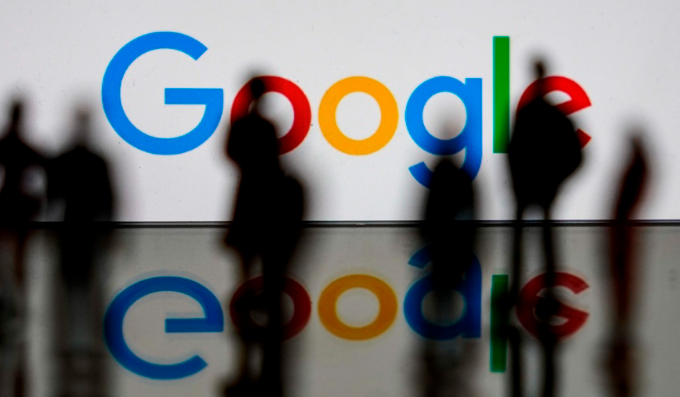
遇到插件禁止安装问题时,本文介绍绕过Google Chrome限制的技巧,帮助顺利安装所需插件。
google浏览器浏览器性能监控图怎么看

教用户如何查看和理解谷歌浏览器性能监控图,识别资源占用瓶颈,提升浏览效率。
Chrome浏览器数据备份还原操作指南

介绍Chrome浏览器备份与还原数据的操作方法,保障重要浏览数据安全,避免丢失风险,提升数据管理效率。
Chrome浏览器浏览器自动更新关闭及风险提示
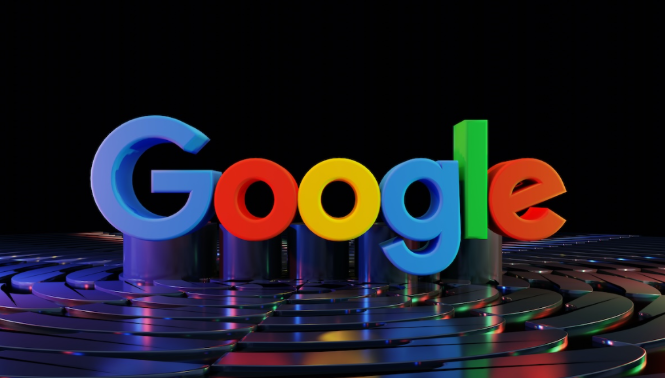
介绍关闭Chrome浏览器自动更新的方法及潜在风险,提醒用户谨慎操作,确保浏览器安全稳定。
